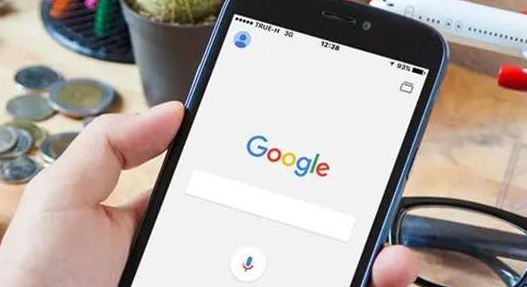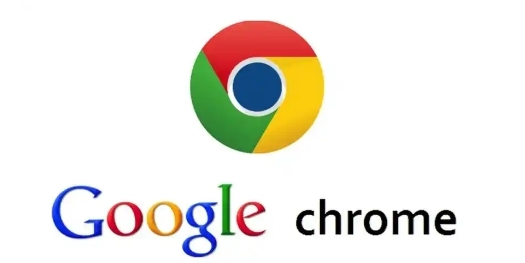教程详情
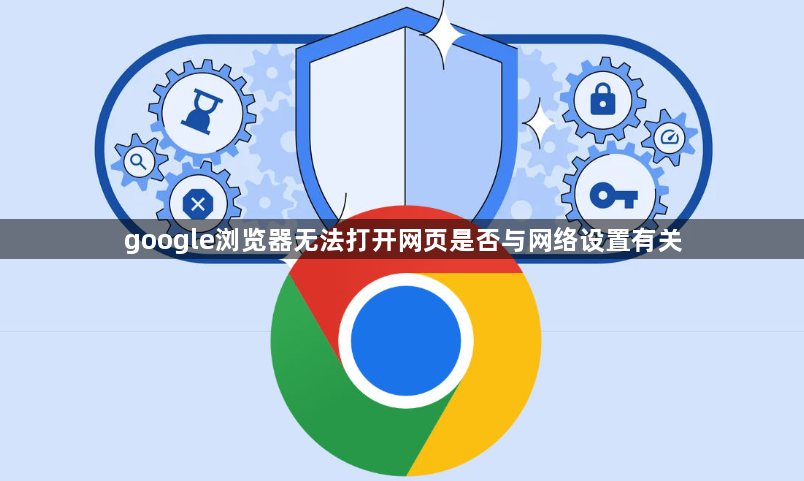
1. 检查基础网络连接
- 设备联网状态:确认电脑或手机已连接Wi-Fi或移动数据,尝试打开其他应用(如微信、视频软件)测试网络是否正常。若其他应用也无法联网,需重启路由器或联系网络运营商。
- 飞行模式/休眠唤醒:部分设备可能因误开飞行模式或休眠后网络中断,需手动关闭飞行模式并重新连接网络。
2. 验证DNS配置
- 查看当前DNS设置:进入系统网络设置(Windows:控制面板→网络和共享中心→更改适配器设置;macOS:系统偏好设置→网络),检查是否为自动获取DNS或指定了错误地址。
- 更换公共DNS:手动将DNS改为谷歌公共DNS(主DNS:8.8.8.8,副DNS:8.8.4.4)或国内DNS(如阿里DNS:223.5.5.5)。修改后需重启浏览器或清除DNS缓存(命令提示符输入`ipconfig /flushdns`)。
3. 检查代理服务器设置
- 禁用代理:进入Chrome设置→“高级”→“系统”→“打开计算机的代理设置”,关闭代理服务器(若无需代理)。若使用VPN,尝试断开后重试。
- 自动代理配置:部分企业网络通过PAC文件自动配置代理,需确保该文件有效且服务器正常响应。
4. 重置网络适配器
- 释放并续租IP:在命令提示符(Windows)或终端(macOS)输入`ipconfig /release`和`ipconfig /renew`,强制更新IP地址,解决可能的IP冲突问题。
- 重置网络栈:执行`netsh int ip reset`命令,重置TCP/IP协议栈,修复因设置错误导致的网络异常。
5. 排除硬件加速干扰
- 禁用硬件加速:进入Chrome设置→“系统”,关闭“使用硬件加速模式”选项,重启浏览器。部分老旧显卡或驱动不兼容时,关闭此功能可恢复网页加载。
6. 测试不同网络环境
- 切换网络:尝试连接手机热点或其他Wi-Fi网络,判断问题是否与当前路由器或局域网有关。若其他网络正常,需检查原网络的路由器配置(如防火墙规则、MAC地址过滤)。
- 有线连接测试:使用网线直连路由器,排除无线网络信号弱或干扰问题。
7. 检查防火墙与安全软件
- 临时关闭防护:禁用Windows防火墙或第三方安全软件(如360、腾讯电脑管家),测试是否拦截Chrome访问。若确认拦截,需添加Chrome至白名单。
- 检查入站规则:在防火墙设置中,确保允许Chrome.exe程序通过网络(规则路径:控制面板→Windows防火墙→允许应用→勾选Google Chrome)。
8. 验证系统时间与SSL协议
- 校准时间:若系统时间与实际相差较大,会导致SSL证书验证失败。右键点击任务栏时间→“调整日期/时间”→启用“自动设置时间”。
- 启用TLS协议(针对老旧系统):Windows 7等旧系统需手动支持TLS 1.2协议(需修改注册表或升级系统)。